Huomautus: Microsoft haluaa tarjota sinulle ajantasaisinta ohjesisältöä mahdollisimman nopeasti omalla kielelläsi. Tämä sivu on käännetty automaation avulla, ja siinä saattaa olla kielioppivirheitä tai epätarkkuuksia. Tarkoitus on, että sisällöstä on sinulle hyötyä. Kertoisitko sivun alareunassa olevan toiminnon avulla, oliko tiedoista hyötyä? Tästä pääset helposti artikkelin englanninkieliseen versioon .
Pito ja eDiscovery-toimintoa, joka on käytettävissä kaikissa sivustoissa, avulla organisaatiot voivat etsiä ja keskeyttää kohteita, kuten asiakirjojen, kuvien, sivuja, vanhenemiskäytännöistä. Yleensä käyttää tätä toimintoa kohteet, jotka ovat tapahtumia, kuten oikeustoimiin liittyvän, -valvontoihin tai tutkimuksia mukaisia. Pidot avulla organisaatiot voivat estää kohteet, joita voi olla merkitystä meneillään oleviin oikeudenkäyntiä tai tutkintaa varten päättyvän tai sen poistamista, ennen kuin tapahtuma, johon ne liittyvät poistunut. Lisäksi puhelua pitoon kohteen sinulla asetus, jos haluat lukita sen niin, että se ei voi muokata tai poistaa.
Sinun on oltava sivustokokoelman järjestelmänvalvojan lisääminen, muokkaaminen tai poistaminen pidot.
Tässä artikkelissa käsiteltävät aiheet
Miten pito toimii
Pito ja eDiscovery-toiminto on aktivoitava sivustolle, joka isännöi kohteita voi käyttää pito-ominaisuus. Oletusarvoisesti jokaisella Tietuekeskussivusto on Pidot luettelo, joka sisältää tietueiden ylläpitäjät voivat käyttää voit luoda ja hallita tapahtumia, kuten oikeustoimiin liittyvän, -valvontoihin tai tutkimuksia. Et ole rajoitettu, mutta pito ja eDiscovery-toiminnon käyttäminen vain tietuekeskuksen sivuston. Voit lisätä minkä tahansa sivuston pidot luettelon käyttäminen sivuston sivuston asetukset-sivun ja pito ja eDiscovery-ominaisuuden aktivoiminen.
Voit luoda uuden pidon tietylle tapahtumalle lisäämällä pitoluetteloon uuden merkinnän. Pitoluettelossa on työkalut kohteiden etsimistä ja pitoon asettamista, pidossa olevien kohteiden tarkastelemista sekä tarpeettomaksi käyneen pidon poistamista varten.
Kun kohde lisätään pitoon, sen pitotila päivitetään ilmaisemaan, että se on pidossa, ja sovellus estää kohteen vanhenemisen tai poistamisen. Kun kohteet on lisätty pitoon, yrityksen lakimiehet yleensä tarkistavat ne ja määrittävät, ovatko niillä merkitystä pidon aiheuttaneen tapahtuman kannalta. Yksittäisiä kohteita voidaan poistaa pidosta, jos ne katsotaan merkityksettömiksi.
Organisaatiossa voi olla voimassa useita pitoja samanaikaisesti. Kohde voi olla myös samanaikaisesti useassa pidossa. Jos kohde on useassa pidossa, se suljetaan alkuperäisen tietojen hallintakäytäntönsä ulkopuolelle, kunnes kaikki siihen kohdistuvat pidot on poistettu.
Tärkeää: Käyttäjät, joilla on lukuoikeudet Pidot-luettelon voit lisätä tai poistaa kohteita pidot. Käyttäjät, joilla on muokkausoikeudet Pidot-luettelon voi muokata Pidot itse.
Pidon luominen
Kaikissa sivustoissa, jossa on käytössä pito ja eDiscovery-ominaisuus voit luoda kohteiden lisääminen pitoon.
-
Tietuekeskuksen sivuston Sivuston toiminnot-

-
Valitse sivuston asetukset-sivun pito ja eDiscovery -osassa pitää. Lisätietoja pito ja eDiscovery-ominaisuuden aktivoiminen, saat Katso myös-kohdan linkkejä.
-
Valitse Pidot-sivulla valintanauhan Luettelon työkalut ‑välilehdestä Kohteet.
-
Valitse valintanauhan Uusi kohde.
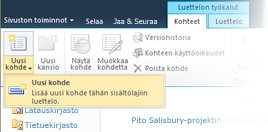
-
Kirjoita Otsikko-tekstikehykseen nimi, jota haluat käyttää luotavalle pidolle. Tavallisesti otsikossa pitäisi olla tietoja pidon aiheuttaneesta tapahtumasta (oikeudenkäynnistä, valvonnasta tai tutkimuksesta).
-
Kirjoita Kuvaus-tekstikehykseen mahdolliset muut tiedot pidosta. Voit esimerkiksi kirjoittaa tähän lisätietoja pidon aiheuttaneesta tapahtumasta.
-
Kirjoita Hallinta-tekstiruutuun pidon hallinnasta vastuussa olevan tietueiden ylläpitäjän tai ylläpitäjäryhmän nimi.
-
Valitse OK.
Kohteiden lisääminen pitoon
Jos tiedät, että jokin kohde on oleellinen pidon kannalta, voit lisätä sen pitoon suoraan siitä luettelosta tai kirjastosta, johon kohde on tallennettu.
-
Avaa luettelo tai kirjasto, joka sisältää pitoon lisättävän kohteen.
-
Osoita pitoon lisättävää kohdetta, napsauta näkyviin tulevaa nuolta ja valitse Yhteensopivuustiedot.
-
Valitse Yhteensopivuustiedot-sivulta Lisää pitoon tai poista pidosta.
-
Lisää tai poista pidä -osassa Lisää pitoon vaihtoehtoja valitse sitten pitkään, johon haluat lisätä kohteen.
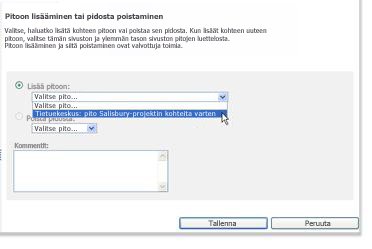
-
Kirjoita Huomautukset-tekstiruutuun mahdolliset huomautukset kohteen pitoon lisäämisen syistä.
Huomautus: Nämä huomautukset ovat valvottuja.
-
Valitse Tallenna.
Pitoon lisättävien kohteiden etsiminen
Hakutoiminnon avulla voit etsiä pitoon lisättäviä kohteita ja lisätä useita kohteita pitoon yhdellä kertaa. Voit hakea kohteita useasta eri sivustosta, jos Pito ja eDiscovery ‑ominaisuus on otettu käyttöön sivustoissa. Jos haluat hakea kohteita useasta eri sivustosta, ota Pito ja eDiscovery ‑ominaisuus käyttöön sivustokokoelman pääsivustossa.
-
Haluat etsiä kohteita sisältävän sivuston Sivuston toiminnot-

-
Valitse sivuston asetussivulla Pito ja eDiscovery ‑osasta Etsi sisältöä ja aseta se pitoon.
Lisätietoja avainsanojen ja avainsanojen syntaksista saat Katso myös -kohdan linkkejä
.
-
Valitse Etsi sisältöä ja aseta se pitoon ‑sivun Hakuehdot-osassa Valitse sivusto.
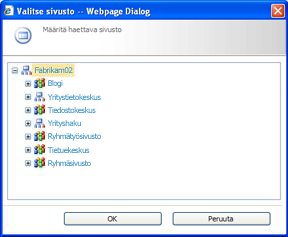
-
Valitse sivuston valintaan tarkoitetussa valintaikkunassa sivusto, josta haluat etsiä pitoon lisättäviä kohteita, ja valitse sitten OK.
-
Kirjoita Haku-tekstiruutuun hakusanat, joiden perusteella haluat hakea kohteita, ja napsauta Esikatsele tuloksia ‑painiketta.
Lisätietoja avainsanojen ja avainsanojen syntaksista saat Katso myös-kohdan linkkejä.
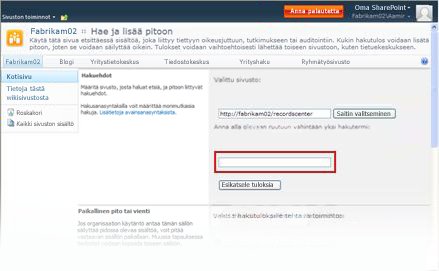
-
Kun hakutulosten luettelo tulee näkyviin, valitse Vastaava pito ‑osasta pitotoiminto, jota haluat käyttää luettelon kohteissa.
-
Valitse OK.
Kaikkien pidossa olevien kohteiden tarkasteleminen
Jokaiseen luomaasi pitoon liittyy pitoraportti, jonka avulla voit nähdä nopeasti kaikki kyseiseen pitoon lisätyt kohteet. Pitoraportit luodaan oletusarvoisesti kello 23:00, joten sitä aikaisemmin et näe niissä kaikkia pitoon asetettuja kohteita. Järjestelmänvalvoja voi määrittää ajan, jolloin raportit luodaan, tai luoda ne manuaalisesti milloin tahansa. Lisätietoja raporttien ajoittamisesta on Katso myös ‑kohdan linkeissä.
Huomautus: Voit tarkastella pitoon raportit sivustolle, jossa on käytössä pito ja eDiscovery-ominaisuudet.
-
Sivustossa, joka sisältää kohteet pitoon, valitse Sivuston toiminnot-

-
Valitse sivuston asetukset-sivun pito ja eDiscovery -osassa Pidä raportteja , Pidä raportins -luettelo.
Jos pito ja eDiscovery - sivuston asetukset-sivun-osassaei ole näkyvissä, pito ja eDiscovery-ominaisuuksia ei ole otettu sivustossa.
-
Valitse Pitoraportit-luettelosta haluamasi raportin nimi.
-
Raportti avautuu laskentataulukkomuodossa.
-
Pidossa olevat kohteet -välilehdestä Näytä kaikki kohteet, jotka ovat osa valitun pidon.
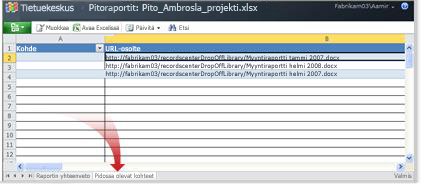
Kohteen kaikkien pitojen näyttäminen
Jos kohde on lisätty useaan pitoon, voit nähdä luettelon kaikista kyseiseen kohteeseen kohdistuvista pidoista valitsemalla Yhteensopivuustiedot-komennon.
-
Avaa haluamasi kohteen sisältävä luettelo tai kirjasto.
-
Osoita haluamaasi kohdetta, napsauta näkyviin tulevaa nuolta ja valitse Yhteensopivuustiedot.
-
Valitse Yhteensopivuustiedot-valintaikkunasta Lisää pitoon tai poista pidosta.
-
Pidä tila-sivun poistaminen pidosta -asetus, jos haluat tarkastella kohteen on liitetyt Pidot-kohdassa olevaa nuolta.
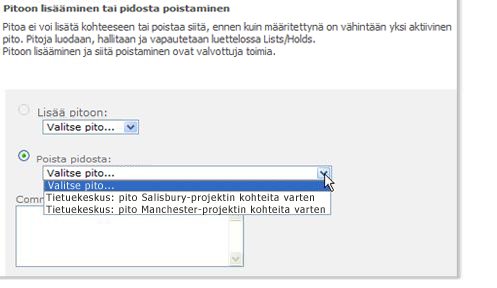
Kohteen poistaminen pidosta
Voit poistaa yksittäisen tietueen pidosta Yhteensopivuustiedot-komennolla.
-
Avaa luettelo tai kirjasto, joka sisältää pidosta poistettavan kohteen.
-
Osoita haluamaasi kohdetta, napsauta näkyviin tulevaa nuolta ja valitse Yhteensopivuustiedot.
-
Valitse Pidon tila ‑osassa Lisää pitoon tai poista pidosta.
-
Valitse kohteen pidon tila-sivulla poistaminen pidosta -vaihtoehto ja valitse sitten pitoon, josta haluat vapauttaa kohteen.
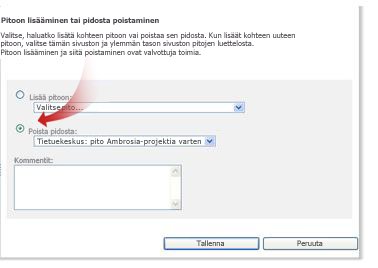
-
Valitse Tallenna.
Huomautus: Kohde voi olla liitetty useaan pitoon, joten on tärkeää, että valitset oikean pitoon, joista voit vapauttaa asiakirjan.
Kaikkien kohteiden vapauttaminen pidosta
Jos pitotarpeen aiheuttanut tapahtuma on käsitelty loppuun eikä pitoa enää tarvita, voit vapauttaa kaikki pitoon lisätyt kohteet. Kun poistat pidon, pidossa olleita kohteita aletaan käsitellä niiden tavanomaisen tietojen hallintakäytännön mukaisesti.
Pitoraportit luodaan oletusarvoisesti kello 23:00, joten sitä aikaisemmin et voi varmistaa, onko kaikki kohteet vapautettu pidosta. Järjestelmänvalvoja voi kuitenkin määrittää ajan, jolloin raportit luodaan, tai luoda raportit manuaalisesti milloin tahansa.
-
Sivustossa, joka sisältää kohteet pitoon, valitse Sivuston toiminnot-

-
Valitse sivuston asetukset-sivun pito ja eDiscovery -osassa pitää Avaa Pidä luettelo.
Jos ei ole näkyvissä Pito ja eDiscovery sivuston asetukset-sivun-osassa, pito ja eDiscovery-ominaisuuksia ei ole otettu käyttöön sivustossa.
-
Osoita pidosta poistettavat kohteet sisältävää pitoa, napsauta näkyviin tulevaa nuolta ja valitse Yhteensopivuustiedot.
-
Valitse Yhteensopivuustiedot-sivun Pidon tila ‑osasta Lisää pitoon tai poista pidosta.
-
Valitse Pidot-valintaikkunan Pidon tila ‑osasta Vapauta pito.
-
Kirjoita Vapauta pito -sivulle mahdolliset huomautukset pidon vapauttamisen syistä.
Huomautus: Nämä huomautukset ovat valvottuja.
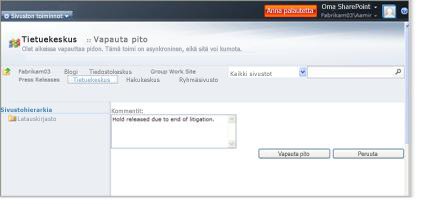
-
Valitse Vapauta pito.
Kun vapautat pitoon, kaikki kohteet, jotka pidossa jatkaa tietojen hallintakäytännön Normaali käyttäminen. Tämä tarkoittaa kohteet on hyllytetty-vanhenemista ja poistamista. Jos tietyt kohteet ovat kohteena useita, kohteita ei voi palauttaa normaaliksi käytännön käyttäminen, kunnes kaikki Pidot, johon ne kuuluvat ratkennut ja julkaistu.
-










